综合
搜 索
- 综合
- 软件
- 系统
- 教程
技术员帮您win10系统u盘不能识别出现Unknown device的方案
发布日期:2019-05-10 作者:深度系统官网 来源:http://www.52shendu.com
今天小编分享一下win10系统u盘不能识别出现Unknown device问题的处理方法,在操作win10电脑的过程中常常不知道怎么去解决win10系统u盘不能识别出现Unknown device的问题,有什么好的方法去处理win10系统u盘不能识别出现Unknown device呢?今天本站小编教您怎么处理此问题,其实只需要1、单击左下角“开始”,打开“控制面板”;2、单击“硬件和声音”;就可以完美解决了。下面就由小编给你们具体详解win10系统u盘不能识别出现Unknown device的图文步骤:
u盘不能识别出现Unknown device图文步骤:
1、单击左下角“开始”,打开“控制面板”;
2、单击“硬件和声音”;
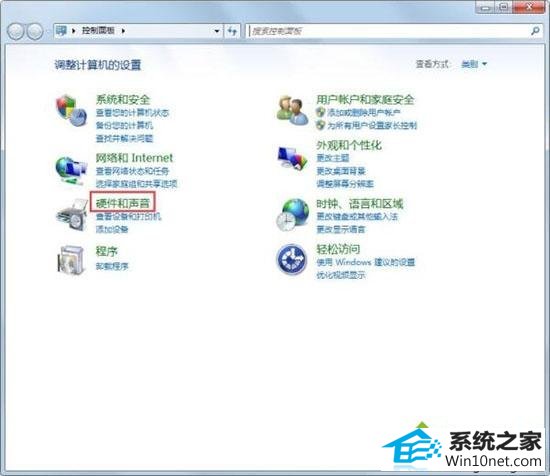
3、选择“设备管理器”;
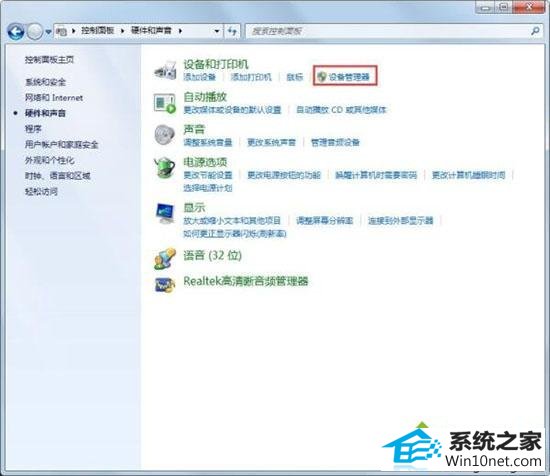
4、查看“通用串行总线控制器”,发现“Unkonwn device”;
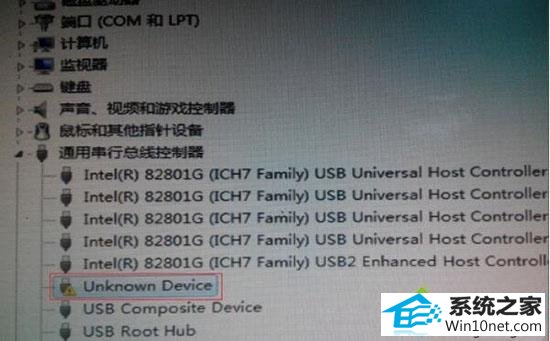
5、然后将“Unkonwn device”上面的驱动卸载,右键单击卸载;

6、之后,显示正常,U盘即可被正常识别。
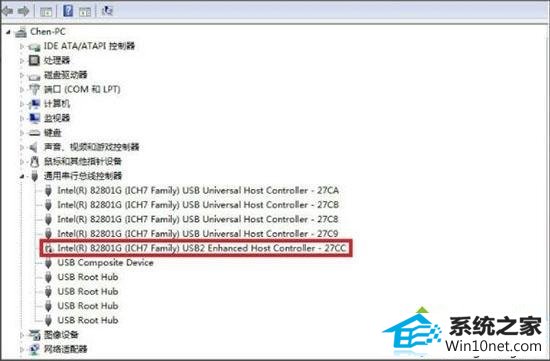
上面给大家介绍的就是win10系统下u盘不能识别出现Unknown device的详细图文步骤,通过上面的方法操作之后,U盘就会正常识别了。
栏目专题推荐
系统下载排行
- 1深度技术Win10 精选装机版64位 2020.06
- 2电脑公司Win10 完整装机版 2021.03(32位)
- 3萝卜家园Windows7 64位 热门2021五一装机版
- 4深度系统 Ghost Win7 32位 安全装机版 v2019.06
- 5萝卜家园win11免激活64位不卡顿优良版v2021.10
- 6萝卜家园Win7 旗舰装机版 2020.12(32位)
- 7电脑公司win7免激活64位通用旗舰版v2021.10
- 8番茄花园Windows10 32位 超纯装机版 2020.06
- 9深度系统 Ghost Xp SP3 稳定装机版 v2019.03
- 10系统之家Win7 64位 珍藏装机版 2020.11
